アキシオリー - Axiory| 口座開設
必要になるもの
・メールアドレス
・パスポート、運転免許証、マイナンバーカード、在留カードのうち、1点
・現住所確認書類(健康保険証、公共料金領収書または請求書、電話料金の請求書または領収書、銀行またはクレジットカー ドの利用明細、住民票、印 鑑登録証明書、納税に関する書類のうち、1点)
1.アキシオリーのホームページにアクセスします。
【お取引口座の開設】をクリックします。
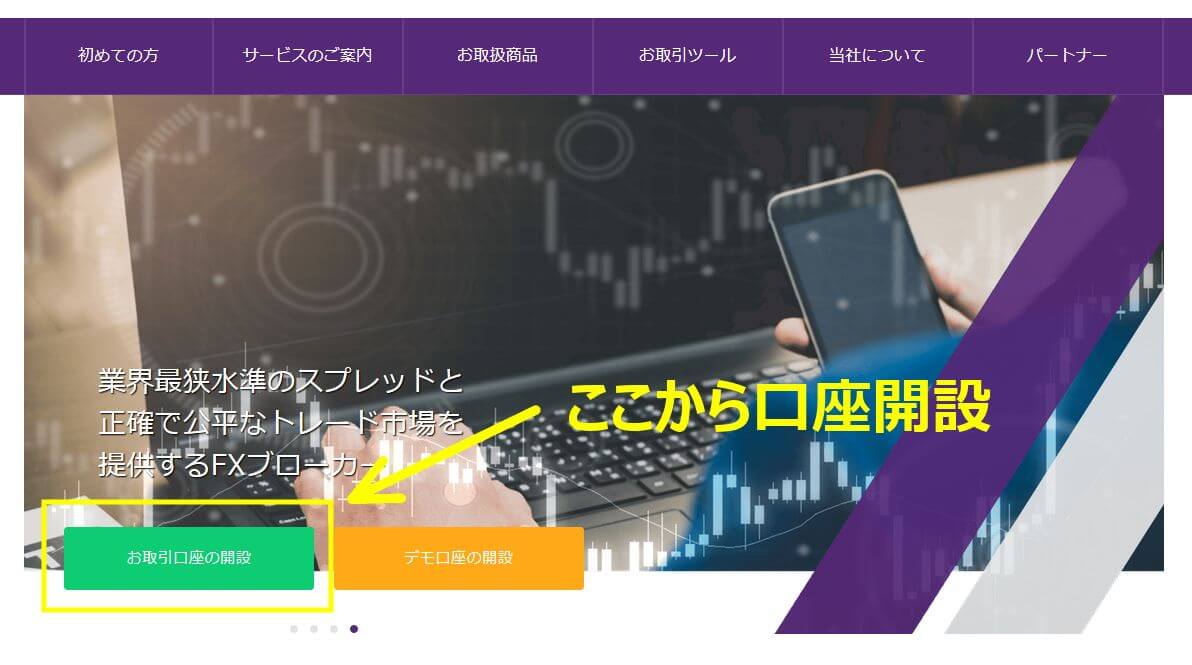
2.口座開設フォームに必要事項を入力します。
口座開設フォームが開きますので、内容を読み、必要事項を入力していきます。
※法人の方は最初に法人口座を選択してください。
【私は、上記契約条件を読み、同意します】のところにチェックを入れます。
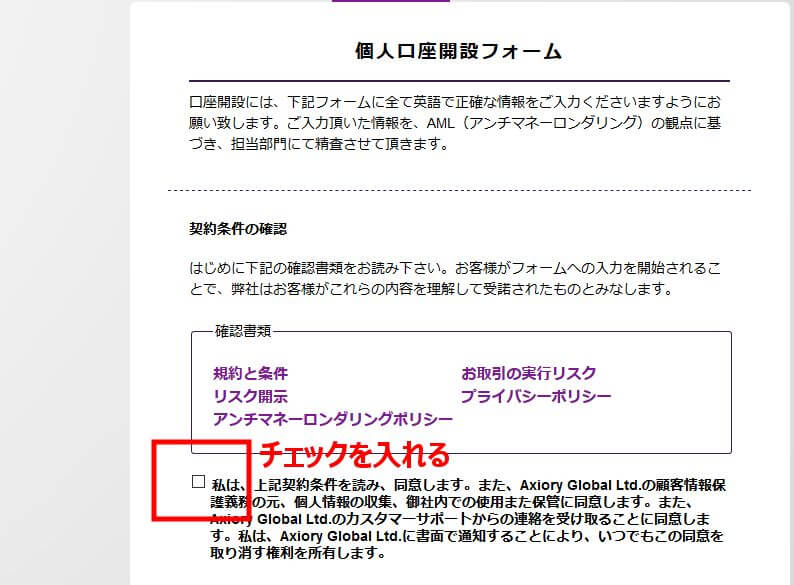
【名】、【姓】を英語で、【お名前】を日本語で入力します。
【メールアドレス】はフリーメールでもOK。
【電話番号】は、国内通話である冒頭の0を削除し、日本の国番号である81を追加して入力します。
例:090-xxxx-xxxx → 8190-xxxx-xxxx
パートナーコードは空欄で構いません。
最後に【次に進む】をクリックします。
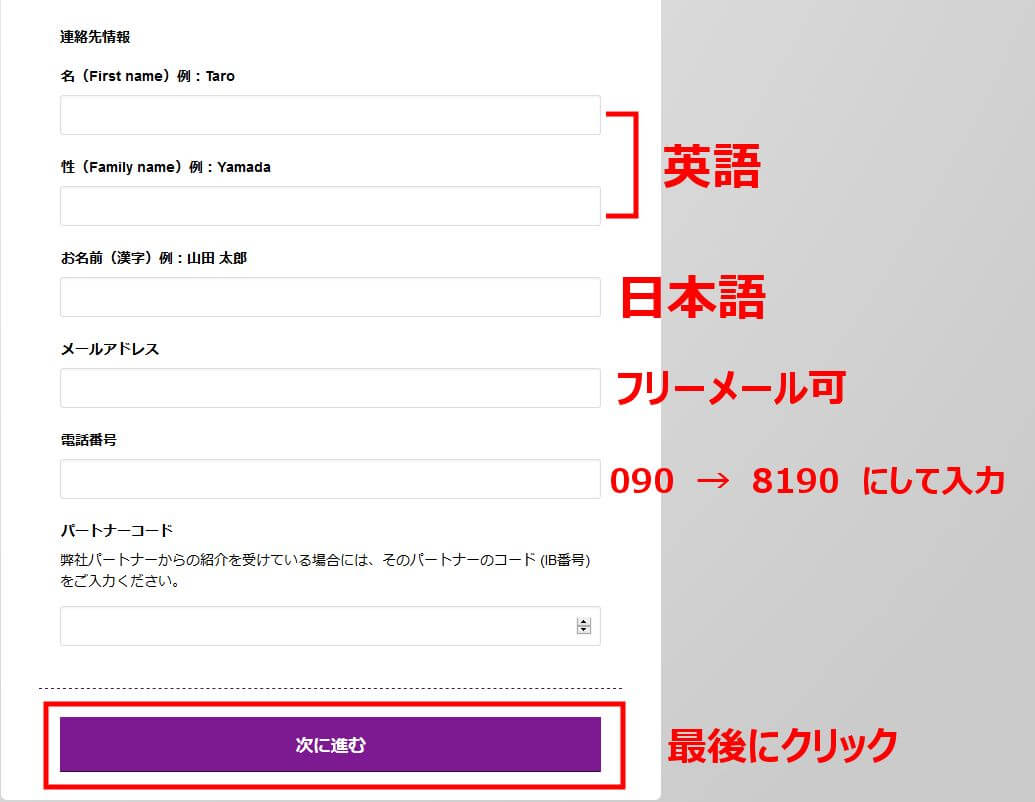
【性別】を選択し、【生年月日】をプルダウンメニューから選択します。
【国籍】は、Jと入力すれば、自動でJapan(Nippon)と変換候補が出ます。
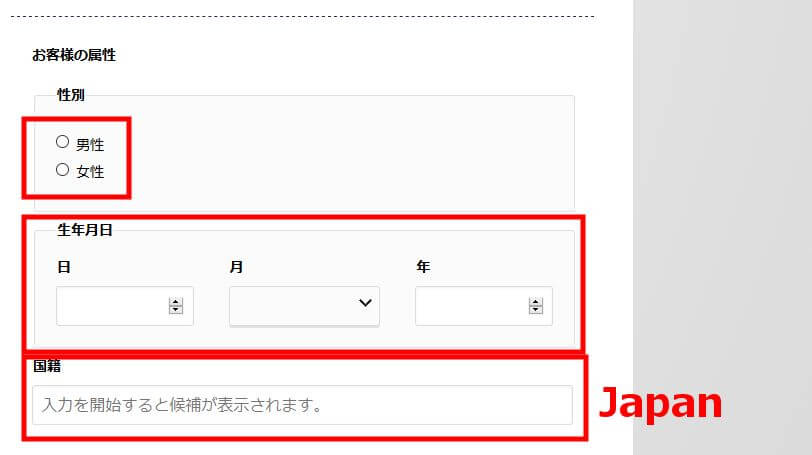
英語表記で現住所を入力します。
番地を一番先頭に表記するなど、日本語とは順番が少し異なります。
例をよく見て入力するか、住所を英語表記に直してくれるサイトを利用しましょう。
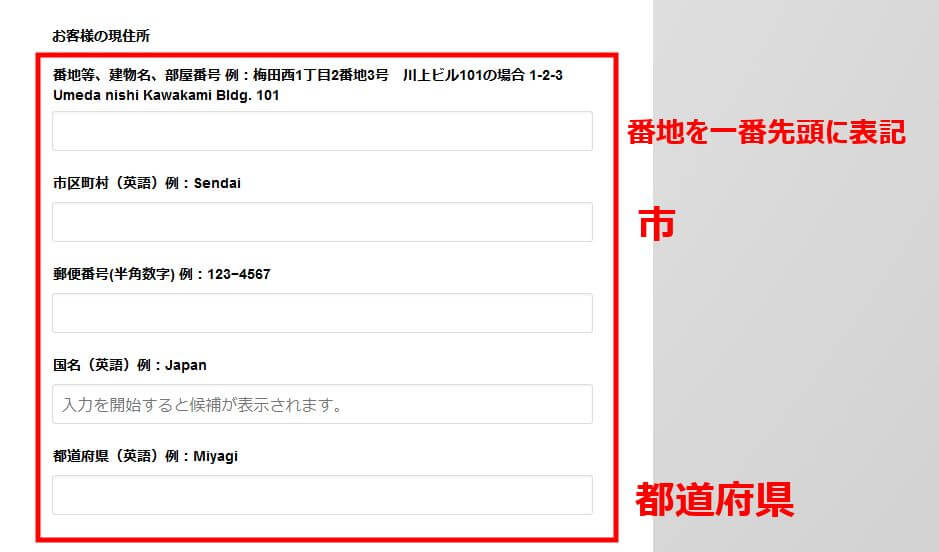
FACTAに関する質問に対して、該当する方にチェックを入れます。
アメリカに納税義務がなければ、【いいえ】にチェックを入れましょう。
PEPに関する質問にも該当するほうにチェックを入れましょう。
自身や近親者が政治家などでなければ、【いいえ】にチェックします。
最後に、【次に進む】をクリックします。
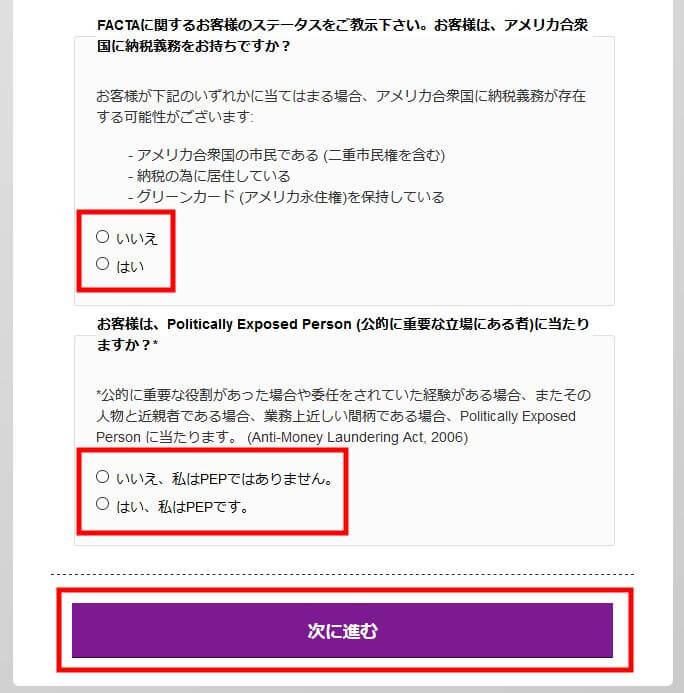
投資アンケートに回答していきます。
あくまでアンケートなので、口座開設に影響があるわけではありません。
プルダウンメニューから選択する方式なので、自分がこれに一番近いかな、と思うもので大丈夫です。
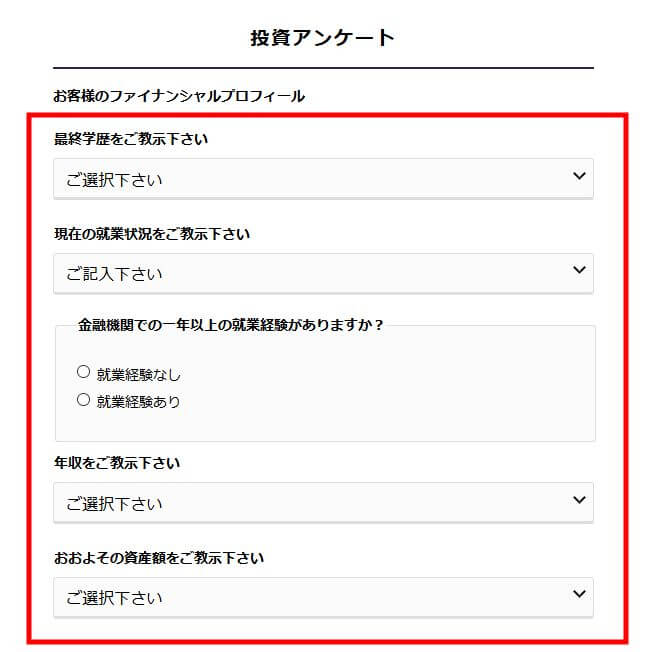
引き続きアンケートです。
こちらも素直に回答していけばよいでしょう。
ただし、投資経験は【あり】にしておいたほうが無難です。
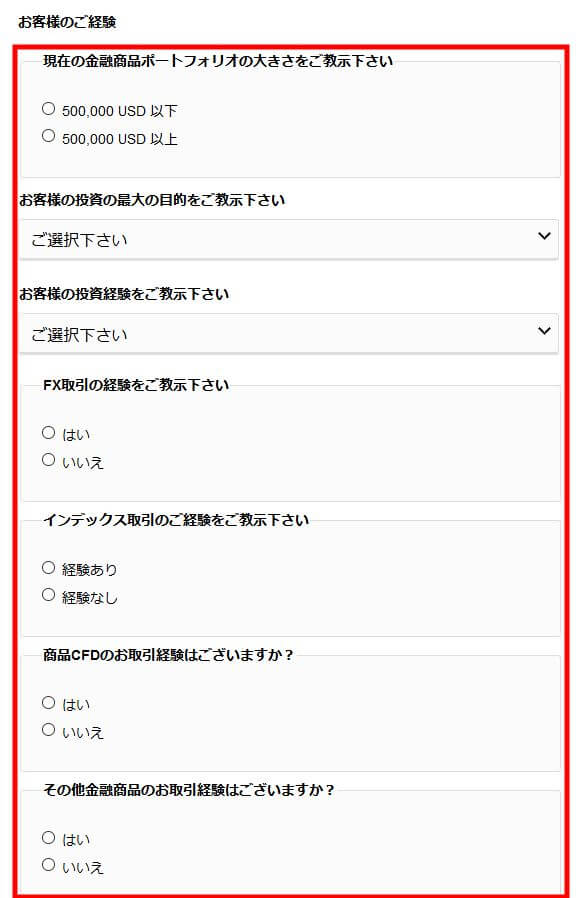
最後のアンケートです。
投資のパーセンテージなどは厳密に計算しなくても、おおざっぱな数字で大丈夫です。
【破産の経験がない】にチェックを入れ忘れないようにしましょう。
アンケートを終えたら、【次に進む】をクリックします。
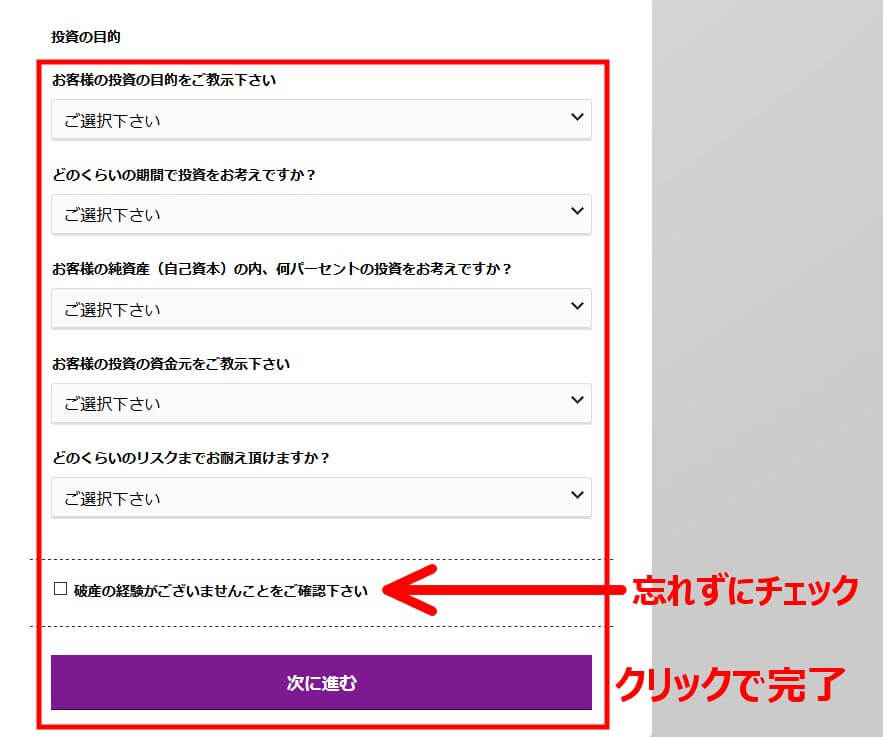
取引口座の設定に移ります。
【レバレッジ】は400にしておきましょう。
プラットフォームですが、MT4かcTraderを選べます。
自動売買をするつもりならMT4、手動(特にスキャルピング)ならばcTraderがおすすめです。
口座タイプは、【STANDARD】もしくは【NANO】から選びます。
【STANDARD】は手数料なしですが、スプレッドの変動が大きいです。
【NANO】は、手数料が必要ですが、スプレッドの幅はかなり狭くなります。
口座タイプはあとでいつでも変更できますので、あまり迷う必要はないでしょう。
希望の通貨は【JPY】のままでよいです。
終わったら【次に進む】をクリックしましょう。
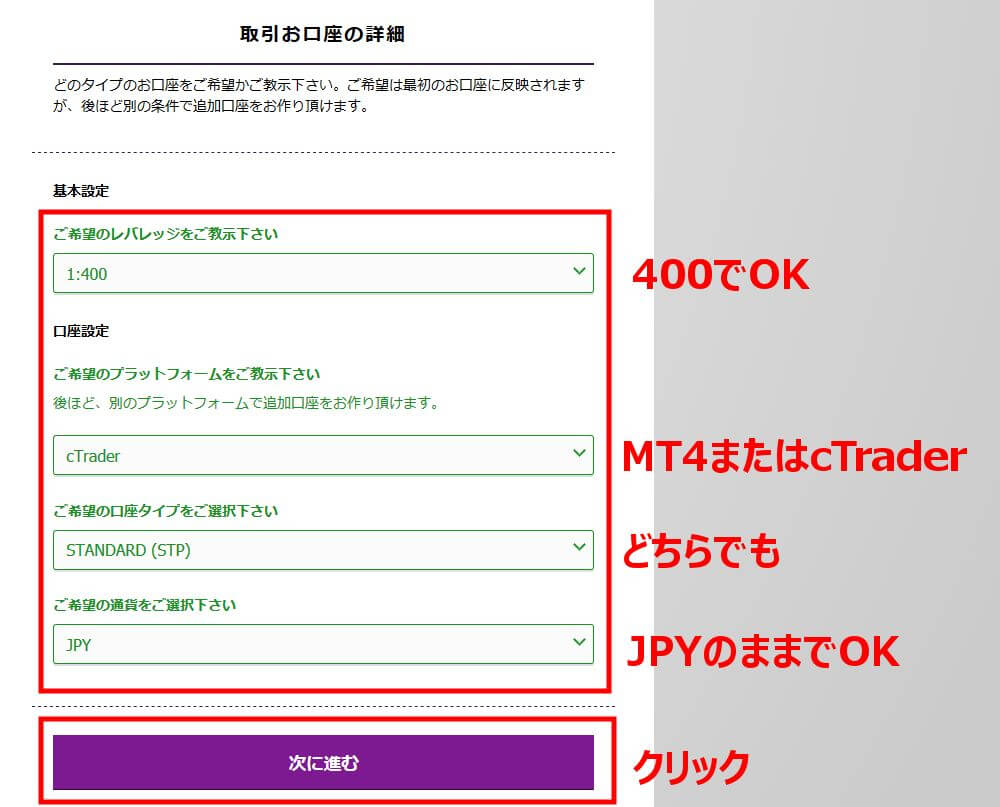
必要書類のアップロードを行うかどうかを選択します。
書類のアップロードは、スマホで行うととても簡単でお手軽です。
画像がすでにある、または、スマホで手続きしている場合は、【今提出する】を選ぶとよいでしょう。
書類の画像の用意がまだ、という場合や、PCでの手続き中であれば、【あとで提出する】を選び、スマホで手続きを行いましょう。
【今提出する】を選び、画像のアップロードを終える、もしくは【あとで提出する】を選択し、【送信】をクリックします。
※アップロードについては、このあと説明します。
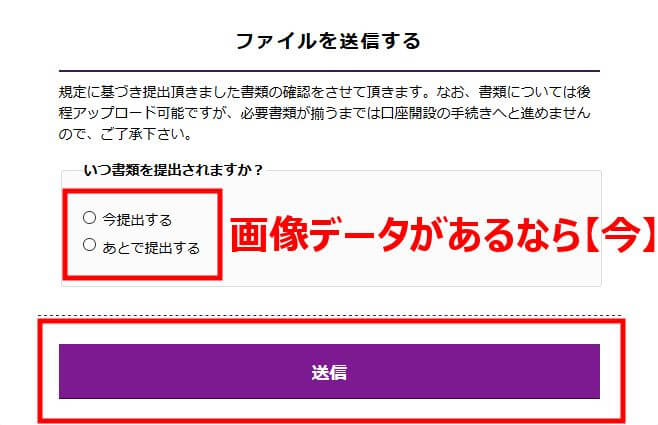
書類の承認が終われば、口座開設は完了です。
承認され次第、ログイン情報のメールが送られてくるので、その情報を使ってログインしましょう。
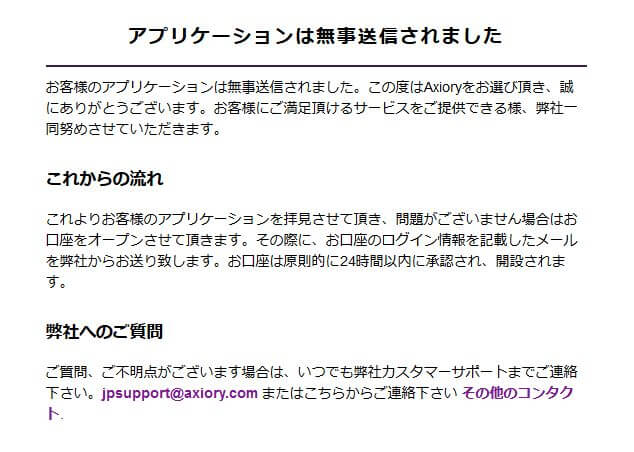
3.書類のアップロード(Jumioへの登録)を行います。
※ここからはスマホで手続きするほうが楽になります。
【今提出する】を選んだ場合は直接、Jumioのページに飛びます。
【あとで提出する】を選んだ場合は、すぐに送信されてくるメールに記載されたURLから、Jumioへの登録を行います。
Jumioのページにアクセスしたら、提出したい証明書を選択します。
※承認までの時間はパスポートがいちばん早くなります。
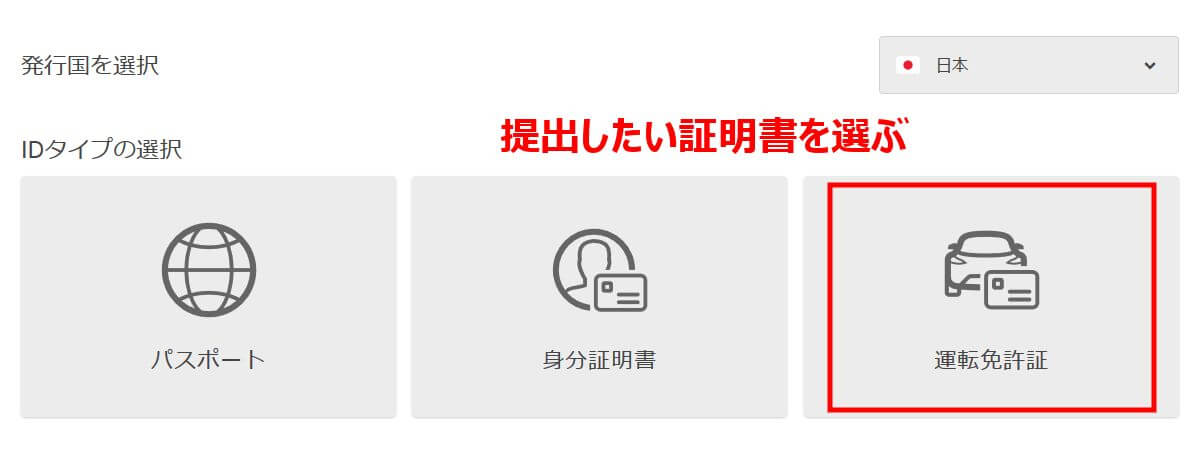
これから画像を撮影する人は、【写真を撮る】を選びます。
すでに画像を用意できている人は、【ファイルをアップロードする】を選びます。

【ファイルをアップロードする】を選んだ場合
用意してある画像をドラッグ・アンド・ドロップするか、【ファイルを選択する】から画像を指定して、アップロードを行います。
【写真を撮る】を選んだ場合
【カメラへのアクセスを許可してください】と表示されたら、【許可】をタップします。
撮影したい証明書の全体をカメラ範囲におさめ、【イメージをキャプチャする】をタップすると画像が登録されます。
必要な枚数(表面と裏面など)が撮影できたら、【続行する】をタップ。
次に、自分自身の顔を撮影します。
全体が範囲におさまるようにして、【イメージをキャプチャする】をタップします。
撮影できていることを確認したら、【確定する】をタップします。
画像の認証が行われます。3分ほど待機しましょう。
次に、現住所確認書類のアップロードを行います。
健康保険証、公共料金領収書または請求書、電話料金の請求書または領収書、銀行またはクレジットカードの利用明細、住民票、印鑑登録証明書、納税 に関する書類のうち、1点を撮影し、アップロードします。
※発行から6ヶ月以内のものに限ります。
※身分証明書にパスポートを使った場合だけ、運転免許証でも提出が可能です。
書類の画像を確認し、問題がなければ、【送信】をタップします。
これにて、必要書類の提出は完了です。
口座開設 |
FX・バイナリー海外業者
|
転載・複製は厳禁です Copyright 2025 ©fxbeing.com All Rights Reserved |





